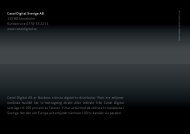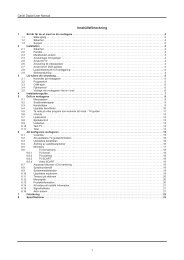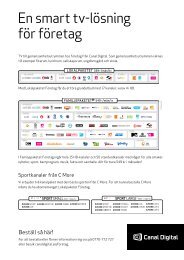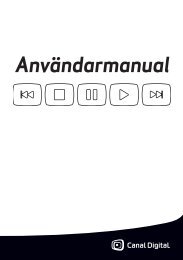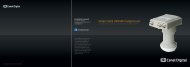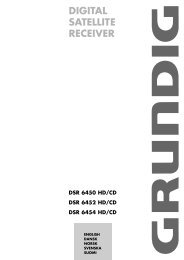Digital HD-box - Canal Digital
Digital HD-box - Canal Digital
Digital HD-box - Canal Digital
You also want an ePaper? Increase the reach of your titles
YUMPU automatically turns print PDFs into web optimized ePapers that Google loves.
Användarhandbok<br />
<strong>HD</strong> 2850-ST<br />
3D Ready<br />
<strong>Digital</strong> <strong>HD</strong>-<strong>box</strong><br />
MPEG2 / MPEG4
Innehåll<br />
1. Kom igång 3<br />
2. Produktbeskrivning 7<br />
Säkerhetsinstruktioner 8<br />
Produktbeskrivning 9<br />
Fjärrkontroll 10<br />
3. Anslutningar 11<br />
Anslutning till en parabolantenn 12<br />
Anslutning till tv 13<br />
Anslut extern hårddisk 14<br />
Anslutning till On Demand 16<br />
Anslutning till en ljudanläggning 16<br />
4. Första installation 17<br />
5. Användning 21<br />
Favoritlistor 24<br />
Föräldrakontroll 25<br />
Ändra PIN-kod 26<br />
Tv-guide 27<br />
Hjälp på tv-skärmen 28<br />
6. Inspelningar 29<br />
Timeshift och Pause TV 30<br />
My TV 31<br />
Spela in program 32<br />
7. On Demand 33<br />
Anslutningar för On Demand 34<br />
Hyra film 36<br />
8. Follow Me 37<br />
Anslut <strong>box</strong>arna 38<br />
Aktivering av Follow Me 42<br />
Titta på fjärranslutna tv-kanaler 44<br />
Spela in program 44<br />
Otillgängliga kanaler 45<br />
Follow Me-inställningar 47<br />
Byt till annan tv 47<br />
9. Inställningar 49<br />
Inställningsmenyn 50<br />
Dina inställningar 51<br />
Skärmalternativ 51<br />
Inspelningsalternativ 51<br />
Språkalternativ 52<br />
Videoupplösning 53<br />
Boxinställningar 54<br />
TV-inställningar 54<br />
Ljudinställningar 54<br />
Installation 55<br />
Kanalsökning 55<br />
Uppgradera <strong>box</strong>en 55<br />
Återställa fabriksinställningar 56<br />
Nätverkskonfiguration 56<br />
<strong>Digital</strong> marksänd tv (DTT) 57<br />
Kanalsökning 57<br />
Sök efter nya kanaler 58<br />
Signalmätare 58<br />
10. Teknisk information 59<br />
Felsökning 60<br />
Felsöka Follow Me 63<br />
Ikonförklaringar 65<br />
Ordlista 67<br />
2 | Innehåll
Kom igång 1<br />
| 3
Kontrollera att alla delar är med i paketet.<br />
<strong>HD</strong>-<strong>box</strong><br />
<strong>HD</strong>TV<br />
<strong>HD</strong>TV (High Definition-tv) är en standard för digitala<br />
sändningar som ger dig högre bild- och ljudkvalitet än med<br />
tidigare teknik. Du behöver en tv som är <strong>HD</strong>-förberedd för<br />
att se <strong>HD</strong>-program. Sådana tv-apparater är märkta "<strong>HD</strong><br />
Ready". Om du är osäker på om din tv klarar <strong>HD</strong> kan du läsa<br />
i tv:ns användarhandbok.<br />
Fjärrkontroll<br />
Batterier<br />
Strömadapter med<br />
strömkabel<br />
<strong>HD</strong>MI-kabel<br />
On Demand<br />
Din vita <strong>HD</strong>-<strong>box</strong> kan du ansluta till internet för att se film<br />
och tv-program när det passar dig via vår On Demandtjänst<br />
GO.<br />
Follow Me<br />
Den här <strong>box</strong>en är dessutom utrustad med funktionen<br />
Follow Me som ger dig fler möjligheter att se på tv i fler<br />
rum och dela inspelningar via ett hemnättverk. Läs mer i<br />
kapitel 8.<br />
Extern hårddisk<br />
Ansluter du en extern hårddisk till din vita <strong>HD</strong>-<strong>box</strong> kan du<br />
spela in program. Läs mer i kapitel 6.<br />
4 |<br />
Kom igång
1<br />
Fristående anslutningar<br />
6<br />
2<br />
<strong>HD</strong> TV<br />
1<br />
<strong>HD</strong>MI<br />
5<br />
Internetmodem/ router<br />
för On demand<br />
4<br />
S/PDIF<br />
3<br />
2<br />
SCART<br />
SD TV<br />
Koppla alltid först bort <strong>box</strong>en från eluttaget innan du<br />
ansluter/kopplar bort övriga kablar från <strong>box</strong>en.<br />
1. Anslut antennkabeln för satellitsändningar.<br />
2. Beroende på typ av tv ansluter du <strong>box</strong>en med <strong>HD</strong>MI<br />
eller SCART.<br />
3. Du kan också ansluta hemmabio eller stereo.<br />
4. Du kan även ansluta till internet via en ethernet-kabel<br />
om du vill få åtkomst till On Demand-tjänsten GO (se<br />
kapitel 7).<br />
5. Det sista steget är att ansluta <strong>box</strong>en till eluttaget.<br />
6. Det är valfritt att ansluta en USB-enhet. Med den får<br />
du inspelningsfunktioner i den vita <strong>box</strong>en. Se mer på<br />
sid 29.<br />
Nu kan du slå på <strong>box</strong>en och tv:n. Kontrollera att du har valt<br />
rätt signalkälla på tv:n. Om du inte är säker på hur du gör<br />
det kan du läsa mer i tv:ns användarhandbok.<br />
För användning av Follow Me, se kapitel 8, sid 37.<br />
Kom igång<br />
| 5
2<br />
2<br />
Installation 3<br />
3<br />
Använda <strong>box</strong>en<br />
1. Vänta tills välkomstskärmen visas på tv:n.<br />
2. Välkomstskärmen visas efter en stund (kan ta upp till en<br />
minut). Om den inte visas och du har anslutit <strong>box</strong>en med<br />
en <strong>HD</strong>MI-kabel kan det innebära att tv:n inte har stöd<br />
för digitalt upphovsrättsskydd (<strong>HD</strong>CP). Då behöver du<br />
använda en SCART-kabel i stället.<br />
3. Välj <strong>box</strong>-läge: Fristående eller Follow Me.<br />
4. Om du väljer Fristående: Kanalsökningen startas<br />
automatiskt. När den är klar får du veta hur många<br />
kanaler som hittades.<br />
För Follow Me-läge, se kapitel 8 på sid 37.<br />
Hjälp på tv-skärmen<br />
När hjälpikonen visas på skärmen kan du trycka på<br />
för att visa mer hjälp.<br />
Så här byter du kanal<br />
Du kan byta kanal på flera olika sätt:<br />
• Tryck på sifferknapparna på fjärrkontrollen.<br />
• Tryck på ch+ / ch- (channel).<br />
• Tryck på pilarna upp / ned när kanalinfobannern visas om<br />
du vill se vad som visas på den valda kanalen och tryck<br />
sedan på när du vill byta till den kanalen.<br />
• Tryck på för att öppna kanallistan. Välj kanal (med<br />
pilarna upp / ned) och tryck på för att se kanalen.<br />
Kanalinfobannern<br />
• Om du trycker på<br />
visas kanalinfobannern.<br />
• Om du trycker två gånger på visas ytterligare<br />
information om det valda programmet.<br />
• Kanalinfobannern innehåller information om kanalens<br />
namn och kanalplats, pågående och nästkommande<br />
program samt informationsikoner.<br />
6 |<br />
Kom igång
Produktbeskrivning 2<br />
| 7
Säkerhetsinstruktioner<br />
Den här digital<strong>box</strong>en har tillverkats i enlighet<br />
med internationella säkerhetsstandarder.<br />
Försiktighetsåtgärderna måste följas för att säkerställa<br />
att <strong>box</strong>en fungerar på ett säkert och tillförlitligt sätt. För<br />
att undvika att få elektriska stötar, var uppmärksam på<br />
följande instruktioner:<br />
Boxen har en extern strömförsörjning som fungerar i<br />
intervallet 100 till 240 V AC, 50/60 Hz. Se till att du<br />
ansluter strömkabeln till ett vanligt eluttag. Tänk på att<br />
kontakt med ett eluttag kan vara förenat med livsfara.<br />
Se till att alla kablar, inklusive strömkabeln, är ordentligt<br />
anslutna i <strong>box</strong>en innan du ansluter den till eluttaget.<br />
Koppla alltid först bort <strong>box</strong>en från eluttaget innan du<br />
kopplar bort kablar från <strong>box</strong>en eller ansluter dem igen.<br />
Försök aldrig reparera eller ta isär <strong>box</strong>en själv. Du kan få<br />
en kraftig elektrisk stöt om du försöker öppna höljet.<br />
Var extremt försiktig om <strong>box</strong>en av någon anledning blir<br />
blöt. Koppla bort den från eluttaget omgående.<br />
Gör så här<br />
• Om ett föremål faller in i höljet kopplar du bort <strong>box</strong>en och<br />
låter en kvalificerad tekniker kontrollera den.<br />
• Tänk på att ha god ventilation runt <strong>box</strong>en för att undvika<br />
att den blir för varm. Placera inte <strong>box</strong>en bredvid ett<br />
element eller någon annan typ av värmekälla, och se till<br />
att ventilationsöppningarna är fria.<br />
Gör inte så här<br />
Att ta bort <strong>box</strong>ens hölje kan leda till kraftiga<br />
och potentiellt dödliga elektriska stötar.<br />
• Utsätt inte <strong>box</strong>en för extrema temperaturer, direkt<br />
solljus eller hög luftfuktighet.<br />
• Placera inte några föremål ovanpå <strong>box</strong>en eftersom det<br />
kan blockera ventilationen.<br />
• Placera inte <strong>box</strong>en på tygmaterial, mattor eller andra<br />
lättantändliga material.<br />
8 |<br />
Säkerhetsinstruktioner
Produktbeskrivning<br />
1 2<br />
3<br />
1. IR-sensor<br />
Med sensorn får <strong>box</strong>en signaler från fjärrkontrollen.<br />
Se till att den inte täcks över.<br />
3. Programkortsplats<br />
Tryck försiktigt in kortet i kortplatsen. Chipet<br />
på programkortet ska vara vänt nedåt.<br />
2. Standbyikon<br />
I driftläge är ikonen grön och i standbyläge är den röd.<br />
LED-lampan blinkar när <strong>box</strong>en tar emot signaler från fjärrkontrollen.<br />
LED-lampan blinkar i grönt och orange när ett<br />
fel inträffar.<br />
Produktbeskrivning<br />
| 9
Fjärrkontroll<br />
Alla menyer stängs och du återgår till den<br />
kanal du tittat på tidigare.<br />
Bekräfta val eller visa en lista över<br />
alternativ.<br />
Slå på/av <strong>box</strong>en.<br />
Byt kanal.<br />
Byta till en vald kanal. Ange siffror i andra<br />
delar av programmet, t.ex. PIN-kod. Standard-<br />
PIN-koden är: 1234.<br />
Öppna huvudmenyn.<br />
Gå tillbaka till föregående skärm eller byta till<br />
föregående kanal.<br />
Används vid funktionsval i menyerna.<br />
*<br />
*<br />
*<br />
*<br />
*<br />
Visa kanalinfobannern och extra information<br />
för ett valt program. Öppna hjälpfönster när<br />
det finns.<br />
Starta inspelning.<br />
Spola tillbaka.<br />
Spela upp/pausa inspelat innehåll eller starta<br />
Pause TV.<br />
Spola framåt.<br />
Stoppa inspelningen eller uppspelningen av<br />
inspelat material.<br />
*<br />
Gå till tv-guiden.<br />
Visa en lista över inspelningar.<br />
Visa On Demand.<br />
Öppna text-tv, om det finns.<br />
Ändra komponenter för det aktuella<br />
programmet (ljud, textning, visningsformat).<br />
En tryckning: aktuell upplösning visas. Två<br />
tryckningar: upplösningen ändras.<br />
Ändra volymnivån.<br />
resolution<br />
Stäng av ljudet.<br />
Växla fokus i fyra riktningar.<br />
Gå tillbaka till föregående skärm i<br />
inställningsfönster med vänsterpilen.<br />
* Endast tillämplig när en USB-enhet är<br />
ansluten till en USB-port. Läs i kapitel 6.<br />
10 | Fjärrkontroll
Anslutningar<br />
Anslut alla kablar innan du ansluter <strong>box</strong>en till<br />
eluttaget.<br />
Kontrollera att alla enheter du ska ansluta till<br />
<strong>box</strong>en är frånkopplade från eluttaget innan<br />
du ansluter dem till <strong>box</strong>en.<br />
3<br />
| 11
Anslutning till en parabolantenn<br />
Anslut antennkabeln för satellitsändningar till SATingången<br />
på baksidan av <strong>box</strong>en.<br />
Vänta med att ansluta strömförsörjningen tills du har<br />
anslutit tv:n och ljudet.<br />
Anslut alla kablar innan du ansluter <strong>box</strong>en till eluttaget.<br />
Koppla alltid först bort <strong>box</strong>en från eluttaget innan du<br />
kopplar bort kablar från <strong>box</strong>en eller ansluter dem igen.<br />
Anslutning för digital marksänd tv (DTT, <strong>Digital</strong> Terrestrial<br />
Television)<br />
Se avsnittet om digital marksänd tv på sidan 57.<br />
12 |<br />
Antennanslutningar
Anslutning till tv<br />
<strong>HD</strong> TV<br />
SD TV<br />
<strong>HD</strong>MI<br />
SCART<br />
Det finns två sätt att ansluta <strong>box</strong>en till tv:n på. Om du vill<br />
se <strong>HD</strong>-program på tv:n behöver du ansluta <strong>HD</strong>MI-kabeln<br />
från <strong>box</strong>en till <strong>HD</strong>MI-anslutningen på tv:n.<br />
<strong>HD</strong>MI-kabel är den mest rekommenderade anslutningen.<br />
Den ger högst bild- och ljudkvalitet. Den bästa<br />
upplösningen för tv:n identifieras automatiskt av <strong>box</strong>en.<br />
Om du inte har en <strong>HD</strong>TV med <strong>HD</strong>MI-anslutning ansluter<br />
du <strong>box</strong>en till tv:n med en SCART-kabel.<br />
Om <strong>box</strong>en ansluts med en SCART-kabel kontrollerar<br />
du att upplösningen på <strong>box</strong>en är inställd på 576i. Om<br />
skärmupplösningen är en annan visas inte bilden. Fortsätt<br />
trycka på tills <strong>box</strong>en byter till 576i-läge och bilden<br />
visas.<br />
Om du ansluter via <strong>HD</strong>MI ska du INTE ansluta någon<br />
SCART-kabel. Koppla från och avlägsna din aktuella<br />
SCART-kabel, om du har en sådan.<br />
Om du ansluter både <strong>HD</strong>MI och SCART får du bara en tom<br />
svart bild i tv:n.<br />
Anslutning till tv<br />
| 13
Anslut en extern hårddisk<br />
Du kan ansluta en extern hårddisk via USB vilket ger dig<br />
möjlighet att spela in och pausa program. Du kan läsa mer<br />
om inspelningsfunktionerna i kapitel 6 från sidan 29.<br />
Med en extern hårddisk (USB-enhet) med kapacitet på<br />
16 eller 32GB kan du pausa i tv-program.<br />
Med en USB-enhet med kapacitet på minst 64GB kan du<br />
spela in program, pausa i direktsändning samt använda<br />
timeshift (spola fram och tillbaka i din inspelning).<br />
Boxen supporterar USB-enheter med minne på upp till<br />
1TB. Större USB-enheter begränsas till 1TB.<br />
När du kopplar in en USB-enhet tar det några sekunder för<br />
enheten att bli klar. Ett meddelande visas på skärmen.<br />
Värt att tänka på:<br />
• Första gången du använder en USB-enhet tillsammans<br />
med din <strong>box</strong> formateras den automatiskt och all data<br />
försvinner.<br />
• USB-enheten kan inte längre användas på en PC/Mac<br />
utan att formateras på nytt, vilket gör att allt innehåll<br />
på USB-enheten försvinner.<br />
14 | Anslut en extern hårddisk
Koppla bort USB-enheten<br />
1. Tryck på , välj Inställningar och Installation.<br />
2. Välj Ta bort USB-enhet.<br />
3. Välj Ja och tryck .<br />
4. USB-enheten kan nu kopplas bort.<br />
Anslut en extern hårddisk | 15
Anslutning till On Demand och en ljudanläggning<br />
S/PDIF<br />
Anslutning till On Demand-tjänsten<br />
Anslut <strong>box</strong>en till internet med en ethernet-kabel.<br />
Kontakta din lokala tv-/datorhandlare om du behöver en<br />
kabel eller vill använda en trådlös lösning.<br />
Om du vill titta på film måste internetanslutningen<br />
ha en hastighet på minst 3 Mbit/s. (För <strong>HD</strong>-innehåll:<br />
5–10 Mbit/s.) Tjänstens hastighet sänks om du surfar eller<br />
laddar ned något från internet sam tidigt. Hastigheten kan<br />
även variera beroende på nätverkstrafiken.<br />
Surroundljud<br />
Om du vill lyssna till sändningar med Dolby <strong>Digital</strong>-ljud<br />
(tillgängligt för vissa kanaler) behöver du ansluta <strong>box</strong>en till<br />
en hemmabioförstärkare som är utrustad med en optisk<br />
S/PDIF-ingång.<br />
Tryck sedan på och välj Inställningar, Boxinställningar<br />
och Ljud. Välj ljudinställningen Dolby <strong>Digital</strong> Plus.<br />
Om du vill ändra ditt internetabonnemang kontaktar du din<br />
internetleverantör.<br />
16 |<br />
Anslutning till On Demand och en ljudanläggning
Första installation<br />
När <strong>box</strong>en har anslutits på rätt sätt behöver<br />
du göra en första installation.<br />
I det här kapitlet beskrivs hur du gör första<br />
installationen av <strong>box</strong>en.<br />
4<br />
Slå på <strong>box</strong>en och tv:n.<br />
Välj rätt signalingång på tv:n (t ex <strong>HD</strong>MI 1).<br />
Se tv:ns användarhandbok om du är osäker.<br />
När det här är gjort visas en välkomstskärm.<br />
| 17
Första installation<br />
Välkomstskärmen<br />
Anslut <strong>box</strong>en till tv:n och anslut den sedan till eluttaget.<br />
Efter ett tag visas välkomstskärmen. Om du inte kan se<br />
välkomstskärmen behöver du ändra bildupplösningen.<br />
Ändra bildupplösningen genom att följa stegen nedan:<br />
1. Tryck på en gång om du vill se aktuell upplösning.<br />
Tryck två gånger på knappen om du vill ändra upplösning.<br />
OBS! Använder du en scartkabel, tryck 3 gånger på<br />
knappen och vänta några sekunder så får du bild.<br />
2. Upplösningen visas på skärmen.<br />
3. Om du fortfarande inte kan se bilden eller kvaliteten inte<br />
är tillräckligt bra trycker du på knappen två gånger<br />
och byter till en annan upplösning.<br />
4. Upprepa processen tills bildupplösningen får den kvalitet<br />
du önskar.<br />
Om du ansluter både <strong>HD</strong>MI och SCART visas bara en svart<br />
bild i tv:n. Koppla då ifrån SCART-kabeln.<br />
Om välkomstskärmen inte visas och du har anslutit <strong>box</strong>en<br />
med en <strong>HD</strong>MI-kabel kan det innebära att tv:n inte har stöd<br />
för digitalt upphovsrättsskydd (<strong>HD</strong>CP). Då behöver du<br />
använda en SCART-kabel i stället.<br />
18 |<br />
Välkomstskärmen
Snabbinstallation<br />
Nu är det dags att bestämma vilket läge din vita <strong>box</strong> ska<br />
arbeta i. Väljer du Fristånde läge fortsätter snabbinstallationen<br />
och <strong>box</strong>en utför de flesta av stegen auto matiskt<br />
med standardvärden. I Fristående läge behöver den vita<br />
<strong>box</strong>en ha en parabolantenn ansluten.<br />
Om du väljer Follow Me så startas aktiveringsguiden för<br />
Follow Me. I det här läget behöver den vita <strong>box</strong>en vara<br />
ansluten till den svarta <strong>box</strong>en via ethernet för att kunna<br />
dela tv-sändningar live och inspelningar. Anslutning till en<br />
parabolantenn är valfri, men rekommenderas. Det finns<br />
vidare detaljer i kapitel 8.<br />
Avancerad installation<br />
Välj regionala inställningar<br />
I den här menyn kan du som tittar ange land, menyspråk,<br />
första ljud, alternativt ljud och textning.<br />
För Single Cable-installation i Fristående läge så skall du<br />
välja Avancerad installation.<br />
Första installation<br />
| 19
Välj visningsformat<br />
I den här menyn väljer du rätt visningsformat för tv:n. Hitta<br />
den bästa inställningen genom att prova olika alternativ<br />
och följa instruktionerna på skärmen.<br />
Antennkonfiguration<br />
I nästa steg kan du konfigurera satellitantennen.<br />
I de flesta fall fungerar det med den universella<br />
konfigurationen, så du kan trycka på knappen Fortsätt när<br />
du vill gå vidare till nästa steg.<br />
Om du har en annan antenninstallation, som använder<br />
LNB som inte är av standardtyp eller en Single cableinstallation,<br />
behöver du konfigurera den manuellt genom<br />
att välja lämpliga alternativ.<br />
Kanalsökning<br />
Boxen söker automatiskt efter alla kanaler utifrån de<br />
parametrar du angav i de tidigare stegen. När sökningen<br />
har slutförts får du veta hur många kanaler som hittades.<br />
Om det uppstår problem under kanalsökningen visas ett<br />
felmeddelande.<br />
Programvaruuppdatering<br />
Det sista steget innan du kan titta på tv är att uppdatera<br />
programvaran. Om ny programvara hittas kan det ta några<br />
minuter. Vi rekommenderar att du accepterar uppdateringen,<br />
eftersom den kan ge <strong>box</strong>en nya funktioner.<br />
För Single cable-installation väljer du Single cable LNB<br />
och sedan det band som LNB fungerar på.<br />
20 |<br />
Första installation
Användning 5<br />
| 21
Så här byter du kanal<br />
Du kan byta kanal på flera olika sätt:<br />
• Tryck på sifferknapparna på fjärrkontrollen.<br />
• Tryck på ch+ / ch- (channel).<br />
• Tryck på vänster pil när kanalinfobannern visas för att<br />
markera programmet och använd upp / ned pilarna för<br />
att se vad som visas på den valda kanalen. Tryck sedan<br />
på för att byta till den här kanalen.<br />
• Tryck på för att öppna kanallistan. Välj kanal och<br />
tryck på .<br />
• I tv-guiden (tryck på ) väljer du en kanal med pil- eller<br />
sifferknapparna. Tryck två gånger på för att visa den<br />
valda kanalen.<br />
Kanalinfobannern<br />
Kanalinfobannern visas i nederkanten av skärmen varje<br />
gång du byter kanal eller när du trycker på . Där visas<br />
kanalens namn och kanalplats, aktuellt och nästkommande<br />
program och några ikoner. Ikonerna beskrivs i avsnittet<br />
Ikonförklaringar på sidan 65.<br />
Om du trycker två gånger på visas ytterligare<br />
information om det valda programmet.<br />
Stäng kanalinfobannern genom att trycka på .<br />
22 |<br />
Användning
Alternativlistan<br />
Du öppnar alternativlistan genom att trycka på när ett<br />
program eller en kanal är markerad. I listan kan du välja<br />
olika åtgärder som ska utföras för det valda objektet.<br />
Åtgärderna varierar beroende på var alternativfönstret<br />
öppnas (kanalinfobannern eller tv-guiden).<br />
Programalternativ<br />
Medan du tittar på ett program kan du behöva ändra tv:ns<br />
bildformat, språk för ljud eller textning, eller ljudet (stereo/<br />
Dolby <strong>Digital</strong>). Följ de här instruktionerna om du vill ändra<br />
de här alternativen:<br />
• Tryck på<br />
för att öppna fönstret ”Programalternativ”.<br />
• Använd upp / ned pilarna och välj det objekt du vill ändra.<br />
• Med vänster / höger pil ändrar du värdet.<br />
• Tryck på<br />
för att bekräfta ändringarna.<br />
• Tryck på för att återgå till programmet. Ändringarna<br />
sparas automatiskt.<br />
Alternativ för flera språk eller sändningar med Dolby <strong>Digital</strong>ljud<br />
gäller inte alla kanaler eller program.<br />
Användning<br />
| 23
Favoritlistor<br />
Du kan skapa flera favoritlistor med kanaler som du ofta<br />
tittar på, t ex. en lista för sport och en för barnen.<br />
1. Tryck på , välj Inställningar och Favoritlistor och<br />
tryck på OK.<br />
2. Välj Ny tv-lista eller Ny radiolista och tryck på .<br />
3. Använd pilknapparna och , och ange namnet på den<br />
nya listan. Välj sedan OK. Du kan även använda alfabetet<br />
på fjärrkontrollen ungefär som när du skickar sms.<br />
4. Välj sedan kanaler. Markera den valda kanalen med hjälp<br />
av pil- eller sifferknapparna och tryck på om du vill<br />
lägga till den i listan. Du kan bläddra genom kanallistans<br />
sidor med knapparna +/–.<br />
5. När du är klar trycker du på .<br />
Ändra kanallistor<br />
1. På <strong>box</strong>en finns det två kanallistor: Alla kanaler och<br />
Radiokanaler. Om du vill begränsa kanallistan väljer du en<br />
favoritlista så här:<br />
2. Tryck på för att öppna kanallistan.<br />
3. Använd vänster / höger pil och välj önskad lista.<br />
4. Välj en kanal med upp / ned pil eller sifferknapparna.<br />
5. Tryck på .<br />
Du byter mellan tv-kanaler och radiokanaler på samma<br />
sätt.<br />
24 |<br />
Favoritlistor
Föräldrakontroll<br />
Åldersgränser<br />
Du behöver aktivera spärrarna genom att ange Skyddsstatus<br />
som Aktiv.<br />
Med Föräldrakontroll hindras barn att titta på program med<br />
en högre åldersgräns.<br />
Så här ställer du in Föräldrakontroll:<br />
1. Tryck på så kommer du åt Inställningar där du väljer<br />
Föräldrakontroll. Om Skyddsstatus är Aktiv behöver du ange<br />
PIN-koden.<br />
2. Välj Åldersgränser.<br />
3. Välj önskad åldersgräns och tryck på .<br />
Kanalspärr<br />
Du behöver aktivera spärrarna genom att ange Skyddsstatus<br />
som Aktiv.<br />
Så här ställer du in Kanalspärr:<br />
1. Tryck på , välj Inställningar och Föräldrakontroll. Om<br />
Skyddsstatus är Aktiv behöver du ange PIN-koden.<br />
2. Välj Kanalspärr.<br />
3. Välj Alla kanaler.<br />
4. Använd pilarna upp / ned och välj kanalen som ska spärras.<br />
Tryck sedan på .<br />
5. Tryck på för att spara och lämna menyn.<br />
6. Program/kanaler låses upp när rätt PIN-kod har angetts.<br />
Standard-PIN-koden är: 1234.<br />
Föräldrakontroll | 25
Boxspärr<br />
Du behöver aktivera spärrarna genom att ange Skyddsstatus<br />
som Aktiv.<br />
Tryck på för att komma åt Inställningar och välja Föräldrakontroll.<br />
Om Skyddsstatus är Aktiv behöver du ange<br />
PIN-koden.<br />
Med funktionen Boxspärr kan du begränsa <strong>box</strong>ens åtkomst.<br />
Välj antingen Helt spärrad eller Spärrtid och ställ in tillåten<br />
tid för att se på tv.<br />
Endast de som känner till PIN-koden kan låsa upp <strong>box</strong>en.<br />
Ändra PIN-kod<br />
Du behöver aktivera menyn genom att ange Skyddsstatus<br />
som Aktiv.<br />
Så här ändrar du PIN-koden:<br />
1. Tryck på för att komma åt Inställningar och välja<br />
Föräldrakontroll. Om Skyddsstatus är Aktiv behöver du<br />
ange PIN-koden.<br />
2. Välj Ändra PIN-kod.<br />
3. Ange den aktuella PIN-koden.<br />
4. Ange den nya PIN-koden två gånger för att bekräfta den.<br />
Standard-PIN-koden är: 1234.<br />
26 | Föräldrakontroll
Tv-guide<br />
Tv-guiden är en elektronisk programguide (EPG) där det<br />
visas programinformation för alla kanaler.<br />
Informationen om programmen tillhandahålls av<br />
kanalbolagen.<br />
Öppna tv-guiden genom att trycka på<br />
fjärrkontrollen.<br />
på<br />
Knapp<br />
Pilar<br />
Röd<br />
Grön<br />
Funktion<br />
Bläddra bland kanaler<br />
och program.<br />
Gå till föregående dag.<br />
Gå till nästa dag.<br />
Till höger hittar du en tabell som beskriver EPGfunktionerna<br />
och de knappar på fjärrkontrollen som<br />
används för att utföra en viss åtgärd i tv-guiden:<br />
Gul<br />
Info<br />
Växlar guideläget.<br />
Läs mer om det valda<br />
programmet.<br />
OK<br />
Öppnar menyn och<br />
bekräftar val.<br />
Tv-guide<br />
| 27
Hjälp på tv-skärmen<br />
Du kan lära dig mer om den inspelningsbara <strong>HD</strong>-<strong>box</strong>ens<br />
funktioner med hjälpmenyn på <strong>box</strong>en.<br />
4. Om hjälpen består av mer än en sida navigerar du i texten<br />
med knapparna + och –.<br />
1. Tryck på så öppnas Inställningar där du kan välja Hjälp.<br />
Tryck på .<br />
2. Välj Om <strong>box</strong>en och tryck på .<br />
3. Välj önskat alternativ och tryck på .<br />
Varje gång visas på skärmen kan du också trycka på<br />
för att visa mer hjälp.<br />
28 |<br />
Hjälp på tv-skärmen
Inspelningar<br />
För att få tillgång till samtliga inspelnings- och timeshiftfunktioner<br />
behöver du ansluta en USB 2.0-enhet på över 64 GB.<br />
Nu kan du:<br />
• spela in direkt<br />
• spela in genom att markera program i tv-guiden<br />
• spela in med tidsinställningar<br />
Om du använder en USB-enhet med kapacitet på 16 eller 32 GB<br />
kan du endast använda Pause TV-funktionen.<br />
Läs mer om hur du kopplar in USB-enheten på sid 14.<br />
6<br />
Obs! När du ansluter en USB-enhet till <strong>box</strong>en för första<br />
gången formateras den automatiskt och all data tas bort.<br />
USB-enheten kan endast kommas åt i Fristående läge.<br />
| 29
Timeshift och Pause TV<br />
Lägesikon<br />
(play, paus,<br />
spola etc)<br />
Tid efter<br />
live-programmet<br />
Blått fält: innehåll<br />
som sparats på<br />
hårddisken<br />
Grått fält: innehåll<br />
som inte sparats<br />
på hårddisken<br />
Spola tillbaka med<br />
olika hastigheter,<br />
snabbare för varje<br />
gång du trycker.<br />
Starta/pausa/<br />
återuppta<br />
uppspelning.<br />
Spola framåt i<br />
programmet med<br />
olika hastigheter,<br />
snabbare för varje<br />
gång du trycker.<br />
Föregående program Aktuellt program Nästa program<br />
Starta inspelning. Se ”Spela<br />
in program”.<br />
Stoppa inspelningen<br />
om den pågår<br />
eller kommer<br />
ikapp med livebilden.<br />
När du tittar på ett program live i timeshift-läget, så spelas<br />
det automatiskt in på hårddisken. Du kan därmed pausa<br />
programmet för att fortsätta titta senare utan att missa<br />
en enda sekund. På det här sättet påminner tv-tittandet<br />
om att titta på en DVD-film: du kan även spola tillbaka eller<br />
spela upp programmet igen.<br />
Du kan bara spola framåt tills du kommer ikapp tvsändningen.<br />
Pause TV<br />
Pause TV-funktionen är mycket lik timeshift. Den enda<br />
skillnaden är att du måste trycka på om du vill aktivera<br />
buffring/lagring och sändning för kanalen.<br />
Pause TV-funktionen fungerar med USB-enheter som har<br />
kapacitet på 16 eller 32 GB.<br />
I timeshift-läget visas en banner som den ovan där du ser<br />
var du är i tv-sändningen.<br />
Tänk på att det innehåll som sparats av programmet du<br />
tittar på raderas när du byter till en annan kanal.<br />
30 |<br />
Timeshift och Pause TV
My TV<br />
Program spelas in på USB-enheten. Beroende på<br />
minnesenhetens kapacitet kan du lagra flera timmars tvprogram.<br />
Tryck på om du vill öppna din inspelningslista. Alla dina<br />
inspelningar är markerade med en ögonsymbol och alla<br />
inställda kommande inspelningar är markerade med en röd<br />
klocksymbol. Serieinspelningar sparas automatiskt i mappar.<br />
Du kan sortera listan på olika sätt med [blå]: efter tid,<br />
efter namn, efter kanal eller efter genre. Dessutom kan du<br />
med [gul] visa alla inspelningar, allt du har spelat in eller<br />
bara de inspelningar du inte har tittat på, alternativ bara visa<br />
mapparna. Radera inspelningar med [röd].<br />
Tryck på OK för fler inspelningsalternativ. Du kan bland annat<br />
spela upp, avbryta, radera, programmera och låsa inspelningar<br />
här.<br />
Det finns ett antal ikoner som visas i inspelningslistan. Listan<br />
över dem och vad de betyder finns i kapitlet Ikonförklaringar<br />
på sidan 65-66.<br />
När du tittar på en inspelning kan du hoppa framåt eller<br />
bakåt i inspelningen med vänster och höger pilknapp. I menyn<br />
Inspelningsalternativ kan du ändra längden för hoppen.<br />
My TV<br />
| 31
Spela in program<br />
Spela in direkt<br />
Om du vill börja spela in direkt trycker du på när du<br />
tittar på ett program. Allt från det ögonblick då du bytte<br />
till kanalen som programmet sänds på spelas in. Du kan<br />
trycka på om du vill stoppa inspelningen.<br />
Efter att inspelningen har startat kan du byta kanal utan<br />
att inspelningen påverkas.<br />
Spela in program eller serie<br />
Med den här typen av inspelning kan du spela in ett program<br />
med den start- och sluttid som anges av tv-kanalen.<br />
Inspelningen kan göras från kanalinfobannern eller<br />
tv-guiden. Serier är markerade med i kanalinfobannern<br />
och tv-guiden. Inspelning av serier görs med hjälp av<br />
alternativet Spela in serie. Det här alternativet visas bara<br />
om ett program sänds med information om att det ingår i<br />
en serie. Om du ställer in inspelning av serier innebär det<br />
att kommande avsnitt av programmet spelas in förutsatt<br />
att det finns tillräckligt med diskutrymme för inspelningarna<br />
och att det inte finns några schemalagda inspelningar<br />
som står i konflikt. Eventuella ändringar i sändningstider<br />
justeras automatiskt.<br />
Tidsinspelning<br />
Med det här alternativet kan du spela in program<br />
med tidsinställningar (t.ex. start- och sluttid) som du<br />
själv bestämmer. Den här inspelningstypen hittar du i<br />
alternativlistan. Tryck på och välj Tidsinspelning i<br />
kanalinfobannern, My TV eller Tv-guiden.<br />
32 | Spela in program
On Demand<br />
Med On Demand kan du hyra filmer och se tv-program<br />
när det passar dig.<br />
Du behöver ha tillgång till internet om du ska använda<br />
tjänsten.<br />
7<br />
Läs mer på www.canaldigital.se<br />
On Demand-tjänsten utvecklas kontinuerligt och därför kan innehållet i det här<br />
kapitlet skilja sig från hur tjänsten fungerar idag.<br />
| 33
Anslutningar för On Demand-tjänsten<br />
Anslut <strong>box</strong>en till internet med en ethernet-kabel.<br />
Kontakta din lokala tv-/datorhandlare om du behöver en<br />
kabel eller vill använda en trådlös lösning.<br />
Om du vill titta på film måste internetanslutningen<br />
ha en hastighet på minst 3 Mbit/s. (För <strong>HD</strong>-innehåll:<br />
5–10 Mbit/s.) Tjänstens hastighet sänks om du surfar eller<br />
laddar ned något från internet samtidigt. Hastigheten kan<br />
även variera beroende på nätverks-trafiken.<br />
Starta On Demand<br />
1. Tryck på [On Demand].<br />
Du har nu tillgång till en mängd filmer och program.<br />
Du kan begränsa urvalet genom att välja någon av kategorierna<br />
i kolumnen till vänster.<br />
Tillgången till kanaler och program i tv-kategorin beror på<br />
ditt abonnemang. Ingår till exempel Travel Channel i ditt<br />
abonnemang har du tillgång till den kanalen i On Demand.<br />
Om du vill ändra ditt internetabonnemang kontaktar du din<br />
internetleverantör.<br />
34 | On Demand
Följande huvudalternativ finns:<br />
[röd] Sortera alfabetiskt (A–Ö) eller efter de senaste<br />
titlarna.<br />
[grön] Söka på delar av titlar, namn osv.<br />
[blå] Mina filmer innehåller en översikt över alla filmer<br />
du har hyrt och återstående hyrperiod. Fullständig<br />
historik finns under ditt konto på go.canaldigital.se.<br />
[info] Hjälpen innehåller mer information om<br />
On Demand.<br />
Beskrivning av filmen<br />
Här får du reda på mer om filmen, som pris och åldersgräns.<br />
Vissa filmer har dessutom en filmtrailer som du kan<br />
se här.<br />
1. Klicka på OK för bilden på den film du vill veta mer om.<br />
2. Klicka på OK om du vill hyra filmen.<br />
3. Ange PIN-koden och tryck på OK.<br />
4. Filmen börjar.<br />
On Demand | 35
Hyra film<br />
Du kan hyra film i fönstret som innehåller filmens beskrivning.<br />
1. Markera bilden på den film du vill hyra och tryck på OK<br />
så öppnas filmens beskrivning.<br />
2. Tryck på OK.<br />
3. Ange PIN-koden och tryck på OK.<br />
Du bekräftar köpet med din PIN-kod och kostnaden<br />
debiteras på fakturan. Eftersom PIN-koden är den samma<br />
för <strong>box</strong>en, åldersgränser och filmhyrning rekommenderar<br />
vi att du som förälder inte ger PIN-koden till barnen, utan<br />
hjälper dem hyra film istället.<br />
Titta på filmen senare<br />
När du har hyrt en film finns den under Mina filmer.<br />
Här visas även återstående hyrperiod.<br />
Markera en filmtitel och tryck en gång på OK för att visa<br />
filmens beskrivning. Tryck två gånger på OK så startar filmen.<br />
Filmen börjar från början.<br />
Du kan stoppa, starta och pausa filmen så många gånger du<br />
vill under hyrperioden.<br />
När du stoppar filmen börjar den om från början nästa gång<br />
du startar den.<br />
Fullständig historik finns under ditt konto på<br />
go.canaldigital.se.<br />
36 | On Demand
Follow Me<br />
Om du har två <strong>box</strong>ar, svarta <strong>box</strong>en (<strong>HD</strong> PVR 5720-SX ) och vita<br />
<strong>box</strong>en, som båda är anslutna till hemnätverket, så ger den här<br />
funktionen dig bättre åtkomst till vad <strong>box</strong>arna erbjuder. Follow<br />
Me är en miljö som är framtagen för dig med tv i flera rum och<br />
som gör det möjligt att:<br />
• inspelat innehåll på den svarta <strong>box</strong>en kan spelas upp på båda<br />
<strong>box</strong>ar, även när ingen USB-enhet finns ansluten.<br />
• användaren kan börja titta på inspelat innehåll i ett rum, t.ex.<br />
vardagsrummet, och titta klart i ett annat rum, t.ex. sovrummet.<br />
• se live-tv via den vita <strong>box</strong>en utan anslutninng till parabolen<br />
men vi rekommmenderar att du ansluter en antennkabel för att<br />
kunna utnyttja alla tjänster.<br />
8<br />
För att du ska kunna uppnå den rätta kvaliteten krävs en<br />
minimal bandbredd på 60 Mbit/s mellan <strong>box</strong>arna.<br />
| 37
Ansluta <strong>box</strong>arna<br />
On demand<br />
Svarta <strong>box</strong>en<br />
Vita <strong>box</strong>en<br />
För att kunna konfigurera Follow Me behöver du ansluta<br />
<strong>box</strong>arna (svarta <strong>box</strong>en och vita <strong>box</strong>en) till varandra. Det<br />
finns ett antal olika möjligheter när du ska upprätta en<br />
sådan anslutning:<br />
Den svarta <strong>box</strong>en: <strong>HD</strong> PVR 5720-SX<br />
Inspelningsbar <strong>HD</strong>-<strong>box</strong> 500 GB<br />
Trådbunden internet-anslutning via router<br />
– den här typen av anslutning rekommenderas, eftersom<br />
den erbjuder en bra tjänstekvalitet och ger möjlighet att<br />
ansluta <strong>box</strong>arna till internet. Genom att göra det kan du få<br />
åtkomst till tjänsterna GO eller fjärrkontroll programmet<br />
iDevice.<br />
Ethernetkabeln köper du hos tv- och radiohandlare eller i butik för<br />
datatillbehör.<br />
38 |<br />
Ansluta <strong>box</strong>arna
On demand<br />
Svarta <strong>box</strong>en*<br />
Vita <strong>box</strong>en*<br />
*Eller tvärtom. Vilken <strong>box</strong> du kopplar på<br />
vilket sätt är valfritt. Men det måste vara<br />
en vit och en svart.<br />
Trådlös och trådbunden internet-anslutning<br />
via router<br />
– du kan ansluta en <strong>box</strong> (svarta <strong>box</strong>en eller vita <strong>box</strong>en) med<br />
hjälp av en Powerline-adapter (PLA). Då kopplar du upp dig<br />
till internet trådlöst.<br />
Den här lösningen kan vara praktisk när en av <strong>box</strong>arna<br />
är långt bort från routern, och en trådbunden internetanslutning<br />
inte är något alternativ.<br />
Med den här typen av anslutning kan vi inte garantera<br />
bästa kvalitet. Om du bestämmer dig för att använda<br />
en Powerline-adapter ber vi dig att se till att en god<br />
PLA<br />
PLA<br />
signal kvalitet levereras. Läs mer om hur du kan köra<br />
bandbredds testet på sidan 48.<br />
Med den här typen av anslutning har du fortfarande möjlighet<br />
att ansluta <strong>box</strong>arna till internet. Genom att göra det<br />
kan du få åtkomst till tjänsterna GO och fjärrkontrollprogrammet<br />
iDevice.<br />
Om du vill koppla din <strong>box</strong> till nätverket med en Powerlineadapter,<br />
kontakta Kundservice på telefon 0770-33 22 11.<br />
Ansluta <strong>box</strong>arna | 39
On demand<br />
Svarta <strong>box</strong>en<br />
Vita <strong>box</strong>en<br />
Svarta <strong>box</strong>en<br />
Vita <strong>box</strong>en<br />
PLA<br />
PLA<br />
PLA<br />
PLA<br />
PLA<br />
Trådlös anslutning via router<br />
– du kan ansluta bägge <strong>box</strong>arna med hjälp av tre stycken<br />
Powerline-adapter-enheter.<br />
Med den här typen av anslutning kan vi inte garantera<br />
bästa kvalitet. Om du bestämmer dig för att använda<br />
en Powerline-adapter ber vi dig att se till att en god<br />
signalkvalitet levereras. Läs mer om hur du kan köra<br />
bandbredds testet på sidan 48.<br />
Med den här typen av anslutning har du fortfarande möjlighet<br />
att ansluta <strong>box</strong>arna till internet. Genom att göra det<br />
kan du få åtkomst till tjänsterna GO eller fjärrkontrollprogrammet<br />
iDevice.<br />
Direkt trådlös anslutning<br />
– du kan ansluta bägge <strong>box</strong>arna med hjälp av varsin Powerline-adapter.<br />
Med den här typen av anslutning kan vi inte garantera<br />
bästa kvalitet. Om du bestämmer dig för att använda en<br />
Powerline-adapter ber vi dig att se till att en god signalkvalitet<br />
levereras. Läs mer om hur du kan köra bandbreddstestet<br />
på sidan 48.<br />
Med den här typen av anslutning tillåts ingen anslutning av<br />
<strong>box</strong>arna till internet. Därför får du ingen åtkomst till tjänsten<br />
GO och inte heller till fjärrkontrollprogrammet iDevice.<br />
40 | Ansluta <strong>box</strong>arna
Svarta <strong>box</strong>en<br />
Vita <strong>box</strong>en<br />
Direkt trådbunden internet-anslutning<br />
– du kan ansluta båda <strong>box</strong>arna med hjälp av en ethernetkabel.<br />
Enklaste och mest tillförlitliga sättet om du bara vill<br />
ansluta <strong>box</strong>arna till varandra. Den här typen av anslutning<br />
tillåter däremot ingen uppkoppling till internet. Du får<br />
ingen åtkomst till tjänsten GO eller fjärrkontrollprogrammet<br />
iDevice.<br />
Om du har problem med att använda någon av de föregående<br />
anslutningstyperna kan du använda den här anslutningen<br />
tillfälligt för att testa <strong>box</strong>arna. Om Follow Me<br />
fungerar som det ska med en direkt trådbunden internetanslutning<br />
så är felet med största sannolikhet beläget i de<br />
andra nätverksenheterna. Det finns vidare instruktioner i<br />
hand böckerna för de enheterna.<br />
Ethernetkabeln köper du hos tv- och radiohandlare eller i butik för<br />
datatillbehör.<br />
Ansluta <strong>box</strong>arna | 41
Aktivering av Follow Me<br />
Aktivering<br />
Follow Me kan aktiveras på din vita <strong>box</strong> antingen under<br />
första installationen* eller senare via menyn:<br />
1. Tryck på och gå till Inställningar<br />
2. Välj Follow Me<br />
3. Tryck på , så att aktiveringsguiden för Follow Me<br />
startas. Den ger dig vägledning genom hela aktiveringsprocessen.<br />
*Första installation kan du göra på nytt efter en fabriksåterställning.<br />
Läs mer på sid 56.<br />
Aktiveringsguide<br />
I den här guiden får du vägledning genom alla 9 steg i<br />
aktiveringsprocessen för Follow Me. De flesta av stegen<br />
utförs automatiskt. Varje steg visas i förloppsindikatorn.<br />
Steget har utförts utan problem<br />
Steget pågår<br />
Steget kunde inte utföras<br />
Nästa steg<br />
1. Starta guiden genom att välja Fortsätt. Varje steg<br />
förklaras i texten på skärmen. Hela processen tar som<br />
längst några minuter.<br />
2. När Follow Me-aktiveringen är färdig startas din <strong>box</strong> om.<br />
42 | Aktivering av Follow Me
Inaktivering av Follow Me<br />
Dina två <strong>box</strong>ar som arbetar i Follow Me-läget kan även<br />
arbeta som två oberoende <strong>box</strong>ar. Follow Me kan endast inaktiveras<br />
på din vita <strong>box</strong>. Gör följande om du vill inaktivera<br />
det:<br />
Tänk på att den vita <strong>box</strong>en kommer att behöva en egen<br />
antennkabel från parabolen när du inaktiverat Follow Me.<br />
1. Tryck på och gå till Inställningar.<br />
2. Välj Follow Me och gå till alternativet Inaktivering av<br />
Follow Me.<br />
3. Tryck på så att inaktiveringsskärmen visas, och<br />
inaktivera sedan genom att trycka på OK igen. Avbryt<br />
inaktiveringen genom att trycka på TV.<br />
Aktivering av Follow Me<br />
| 43
Titta på fjärranslutna tv-kanaler<br />
När du har aktiverat Follow Me, och din vita <strong>box</strong> inte är<br />
ansluten till någon parabolantenn, så får du åtkomst till<br />
kanallistan via fjärranslutning till den svarta <strong>box</strong>en.<br />
Spela in program på båda <strong>box</strong>arna<br />
Den svarta <strong>box</strong>en är utrustad med en hårddisk, medan den<br />
vita <strong>box</strong>en inte har någon. I Follow Me är däremot inspelningsfunktionaliteten<br />
delad. Det innebär att du kan spela<br />
in, spela upp och hantera inspelningar lika enkelt från den<br />
vita <strong>box</strong>en som du kan göra det från den svarta <strong>box</strong>en.<br />
Undantaget är funktionerna Timeshift och Pause TV (spola<br />
och pausa) som inte är tillgängligt i Follow Me-läge.<br />
För att komma åt den externa hårddisken som anslutits<br />
till den vita <strong>box</strong>en behöver <strong>box</strong>en vara i Fristående läge.<br />
I Fristående läge kommer du inte åt den svarta <strong>box</strong>ens<br />
inbyggda hårddisk från den vita <strong>box</strong>en.<br />
44 |<br />
Aktivering av Follow Me
Otillgängliga kanaler<br />
När du inte kan titta på den valda kanalen<br />
När det visar sig att kanalen du vill titta på är otillgänglig<br />
så visas ett meddelande med tillgängliga alternativ och<br />
relevant hjälptext. Om du bestämmer dig för att titta på<br />
den valda kanalen så kan du göra det med hjälp av alternativet<br />
Jag vill se ...<br />
Om du vill läsa mer kan du läsa hjälpen som finns i din <strong>box</strong>.<br />
Otillgängliga kanaler<br />
Funktionen Follow Me innebär att det finns ett gemensamt<br />
hemnätverk mellan <strong>box</strong>arna och som flera tv-tittare kan<br />
använda och dela på. De tv- och radiokanaler som ingår i<br />
ditt abonnemang finns tillgängliga på båda dina <strong>box</strong>ar.<br />
När kanalerna delas mellan olika <strong>box</strong>ar kan det ske en<br />
kanalkonflikt om alla antenningångar används samtidigt.<br />
Undvik kanalkonflikter<br />
För att undvika kanalkonflikter rekommenderar vi att du<br />
ansluter alla de antennkablar från parabolen som är möjligt<br />
– två stycken till den svarta <strong>box</strong>en och en till den vita<br />
<strong>box</strong>en. Kanalkonflikter kan annars uppstå när du spelar in<br />
på någon eller några kanaler samtidigt som olika program<br />
visas i olika rum. Anlednigen till konflikten är alltså att<br />
signalen och ingångarna från parabolen då inte räcker för<br />
att hantera fler kanaler.<br />
Otillgängliga kanaler | 45
När du inte kan göra en direktinspelning<br />
Om det finns hinder för att göra en direktinspelning så<br />
visas information om vad du kan göra för att starta inspelningen.<br />
I samtliga fall visas även relevant hjälptext.<br />
När en schemalagd inspelning kommer störa<br />
ditt tv-tittande<br />
Om du tittar på en tv-kanal när en schemalagd inspelning<br />
ska starta får du ett val mellan att göra inspelningen och<br />
titta vidare.<br />
Få åtkomst till en tv-kanal från den andra<br />
<strong>box</strong>en<br />
När användaren av en av dina <strong>box</strong>ar vill titta på eller spela<br />
in en tv-kanal som är otillgänglig på hans <strong>box</strong>, och bestämmer<br />
sig för att skaffa åtkomst till den valda tv-kanalen, så<br />
kan antingen en begäran om tv-kanalen eller information<br />
om att tv-kanalen har blivit otillgänglig visas för dig.<br />
Om en tv-kanal kan tas eller behöver begäras för att<br />
få godkännande eller nekas, beror på vilken inställning<br />
som valts för Inställningar på menyn i Follow Me (Meny/<br />
Inställningar/Follow Me/Inställningar).<br />
46 |<br />
Otillgängliga kanaler
Follow Me-inställningar<br />
Follow Me-inställningar<br />
I menyn för Follow Me (Meny\Inställningar\Follow Me)<br />
finns det ett alternativ som heter Inställningar. Här kan du<br />
justera ditt Follow Me-system efter dina behov.<br />
Kanalförfrågan: Här kan du be den andra <strong>box</strong>ens tittare att<br />
lämna ifrån sig kanalen, eller så kan du ta den utan hans<br />
medgivande. Du kan även ange om du vill att en PIN-kod<br />
ska krävas eller inte.<br />
Starta Byt til annan tv: här kan du bestämma om en PINkod<br />
ska anges vid återupptagning av uppspelning på den<br />
andra <strong>box</strong>en.<br />
Tryck<br />
för detaljerad förklaring för varje alternativ.<br />
Byt till annan tv<br />
När du tittar på en inspelning i ett rum, t.ex. vardagsrummet,<br />
så kan du bestämma dig för att titta klart i sovrummet.<br />
1. Tryck på och välj kommandot Byt till annan tv i listan.<br />
2. Gå till det andra rummet och tryck på när du vill<br />
fortsätta titta.<br />
Byt till annan tv kan även användas för en inspelning som<br />
markerats i listan Alla inspelningar. Uppspelningen kan<br />
startas direkt på den andra tv:n:<br />
1. Tryck på och välj Spela upp på annan tv. Uppspelningen<br />
på den andra tv:n börjar omedelbart.<br />
Follow Me-inställningar | 47
Annat i Follow Me<br />
Du kan visa Follow Me-menyn genom att trycka på och<br />
välja Inställningar\Follow Me. Det finns detaljerad information<br />
om varje Follow Me-alternativ som visas antingen<br />
i menyn eller i den sammanhangsberoende hjälpen som<br />
visas varje gång som hjälp-ikonen dyker upp längst<br />
ned till höger på skärmen. Visa informationsmenyn<br />
genom att trycka på på din fjärrkontroll.<br />
Teknisk information – ger dig information om status för<br />
anslutningen mellan <strong>box</strong>arnas angivna antennkonfigurationer,<br />
och ger dig möjlighet att utföra bandbreddstestet.<br />
Inställningar – gör att du kan anpassa tv-kanalernas<br />
tillgänglighetskonflikter och ange standardåtgärd när den<br />
andra <strong>box</strong>en inte svarar.<br />
Boxens namn – använd det här alternativet om du vill ersätta<br />
<strong>box</strong>arnas produktnamn med egna namn, t.ex. Sovrum<br />
eller Vardagsrum.<br />
Antennkonfiguration – här ska du ange antenninställning.<br />
Du måste uppdatera det här manuellt varje gång antennkonfigurationen<br />
ändras för din vita <strong>box</strong>. I annat fall kan<br />
vissa tv-kanaler vara oåtkomliga.<br />
För aktivering/inaktivering av Follow Me – se sidorna<br />
42–43.<br />
48 | Follow Me-inställningar
Inställningar<br />
9<br />
Inställningsmenyn<br />
Dina inställningar<br />
Boxinställningar<br />
Installation<br />
| 49
Inställningsmenyn<br />
Öppna inställningsmenyn genom att trycka på på<br />
fjärrkontrollen och välj Inställningar. Menyn innehåller<br />
flera alternativ och inställningar som styr <strong>box</strong>en. Välj<br />
en inställning med pilknapparna och tryck på för att<br />
bekräfta.<br />
Följande undermenyer finns i inställningsmenyn:<br />
Favoritlistor – här kan du skapa, öppna och hantera<br />
favoritlistor. Mer information om hur du använder den här<br />
funktionen finns på sidan 22.<br />
Föräldrakontroll – alternativ för att begränsa åtkomsten<br />
till vissa program och <strong>box</strong>alternativ. Mer information om<br />
hur du använder den här funktionen finns på sidan 23.<br />
Dina inställningar – alternativ som är knutna till hur <strong>box</strong>en<br />
visar information på skärmen samt upplösningsalternativ.<br />
Boxinställningar – här har du tillgång till tv-inställningar,<br />
ljudinställningar och <strong>box</strong>inställningar. Du kan även namnge<br />
<strong>box</strong>en* och aktivera hantering från vår fjärrkontrollsapp**.<br />
Åtkomsten till undermenyerna Föräldrakontroll och<br />
Installation skyddas med en PIN-kod. Standard-PIN-koden<br />
är: 1234.<br />
Installation – flera alternativ för kanalsökning,<br />
uppgradering av <strong>box</strong>en och nätverkskonfiguration.<br />
Teknisk information – detaljerad information om <strong>box</strong>ens<br />
status.<br />
Hjälp – information om <strong>box</strong>ens grundläggande funktioner.<br />
* För Follow Me.<br />
** Hämta vår fjärrkontrollsapp till din Apple-enhet (t.ex. iPhone<br />
eller iPad).<br />
50 |<br />
Inställningsmenyn
Dina inställningar<br />
Skärmalternativ<br />
Visningstid för kanalinfobannern<br />
Kanalinfobannern visas automatiskt när du byter kanal.<br />
Här kan du ändra hur lång tid bannern visas på skärmen.<br />
Det går även att avaktivera kanalinfobannern så att den<br />
inte visas när du byter kanal.<br />
Skärmsläckare<br />
När statiska bilder, som informationsfönster, visas på en<br />
skärm under en längre tid kan bilden ”brännas in” på vissa<br />
tv-skärmar. Med skärmsläckaren förhindras detta. Skärmsläckaren<br />
försvinner när du trycker på valfri knapp på<br />
fjärrkontrollen.<br />
Inspelningsalternativ<br />
När du anslutit en extern hårddisk till din vita <strong>box</strong> får du<br />
tillgång till Inspelningsalternativ.<br />
Här kan du lägga till inspelningsbuffert, varning vid för<br />
lite hårddiskutrymme, ändra timeshift-buffert samt ändra<br />
intervallerna för att hoppa i inspelningarna.<br />
Hoppa: När du ser på tv i Timeshift-läge kan du hoppa<br />
framåt/bakåt i inspelningen med höger/vänster pil.<br />
Tryck på när du står i Inspelningsalternativ för att läsa<br />
mer om de olika valen.<br />
Dina inställningar<br />
| 51
Språkalternativ<br />
Land<br />
Använd det här alternativet för att ange land. Det här<br />
påverkar språkalternativen och kanallistan.<br />
Menyspråk<br />
Använd det här alternativet när du vill ändra det språk som<br />
alla menyer på skärmen visas på.<br />
Första ljud och Alternativt ljud<br />
Vissa program kan sändas med andra ljudspår. Använd det<br />
här alternativet när du vill ange vilket ljudspår du föredrar.<br />
Det språk som anges för det alternativa ljudspåret<br />
kommer att användas om det första ljudspåret inte sänds.<br />
Textning<br />
Här anger du om textning ska visas. Om du inte vill att<br />
textning ska visas väljer du Visas ej.<br />
Nedsatt hörsel<br />
Textning för nedsatt hörsel är anpassad för personer som<br />
har svårt att höra. Den innehåller extra information om<br />
ljud, t ex ”någon knackar på dörren”.<br />
Om den här inställningen har angetts till Ja kan textning<br />
för nedsatt hörsel väljas genom att trycka på . (Om<br />
denna inställning finns tillgänglig.)<br />
Textning och Alternativ textning<br />
Vissa program kan sändas med fler än ett textningsspråk.<br />
Använd det här alternativet när du vill ange vilket<br />
textningsspråk du föredrar.<br />
Det språk som anges för den alternativa textningen<br />
kommer att användas om det första språket inte sänds.<br />
Språk för Text-TV<br />
Här anger du vilket språk som ska användas för text-tv.<br />
Observera att du när som helst medan du tittar på ett<br />
program kan trycka på knappen om du vill ändra språk<br />
för ljud eller textning i menyn Programalternativ.<br />
52 |<br />
Dina inställningar
Videoupplösning<br />
Tryck på högerpilen så visas en lista över alla<br />
upplösningsinställningar.<br />
Välj önskad upplösning genom att trycka på .<br />
Upplösningen ändras efter några sekunder.<br />
Välj DVI endast om grafiken inte visas med något av <strong>HD</strong>MIalternativen.<br />
Det krävs en separat ljudanslutning till tv:n<br />
om du väljer DVI.<br />
För att bekräfta ditt val av videoupplösning, tryck för<br />
att verkställa. Om ditt val inte stämmer för din tv visas en<br />
tom skärm alternativ en sämre bild. I sådana fall trycker<br />
du på för att ångra ändringen. Om du inte gör något<br />
avbryts ändringen efter 30 sekunder.<br />
Knappsekvens<br />
Funktion<br />
Visar den aktuella upplösningen.<br />
+ Ställ in upplösningen på 576i* **<br />
+ Ställ in upplösningen på 576p**<br />
+ Ställ in upplösningen på 720p<br />
+ Ställ in upplösningen på 1080i<br />
+ Växla mellan <strong>HD</strong>MI och DVI<br />
* Det här är den enda kompatibla upplösningen för SCART-anslutningar<br />
** Vissa <strong>HD</strong>TV-apparater kanske inte har stöd för upplösningarna 576i<br />
eller 576p. Använd i så fall 720p eller 1080i.<br />
Dina inställningar<br />
| 53
Boxinställningar<br />
TV-inställningar<br />
Här kan du ändra tv:ns bildformat och hur grafiken ska visas.<br />
Om <strong>box</strong>en är ansluten via en <strong>HD</strong>MI-kabel är tv-skärmens<br />
format automatiskt inställt på 16:9 (plattskärm). Om den är<br />
ansluten via en SCART-kabel kan du välja lämplig inställning<br />
för tv:n. Med alternativet Visningsformat anger du hur <strong>box</strong>en<br />
ska visa bilden. Läs instruktionerna i menyn om hur bilden<br />
påverkas.<br />
Om du vill ändra den ingående upplösningen trycker du två<br />
gånger på på fjärrkontrollen.<br />
Ljudinställningar<br />
Välj Stereo eller Dolby <strong>Digital</strong> Plus.<br />
Välj Stereo om ljud/bildsystemet inte har stöd för surroundljud.<br />
Detta gäller när tv:n inte har stöd för surroundljud och<br />
du inte har anslutit ett hemmabiosystem eller en förstärkare<br />
till S/PDIF-porten på <strong>box</strong>ens baksida.<br />
Om tv:n har stöd för surroundljud eller om du har anslutit ett<br />
hemmabiosystem eller en förstärkare kan du ändra den här<br />
inställningen till Dolby <strong>Digital</strong> Plus. Då får du surroundljud om<br />
sändningen sänds med Dolby <strong>Digital</strong>-ljud.<br />
Om ljudet är högt för vissa kanaler är Dolby <strong>Digital</strong>-ljud aktiverat<br />
på tv:n. Justera volymen med tv:ns fjärrkontroll.<br />
54 |<br />
Boxinställningar
Installation<br />
Kanalsökning<br />
I menyn Kanalsökning kan du välja följande inställningar:<br />
Installera om kanallistor – om du vill börja om och skapa nya<br />
kanallistor från noll. Tänk på att det här tar bort alla kanalinställningar<br />
du har gjort tidigare, t ex kanalspärrar.<br />
Uppgradera <strong>box</strong>en<br />
Programvaran i <strong>box</strong>en kan uppdateras då och då, t ex när det<br />
kommer nya funktioner. Den här processen sker vanligtvis<br />
automatiskt. Du kan även välja att sätta igång uppdateringen<br />
själv genom att välja alternativet Uppgradera <strong>box</strong>en.<br />
Installation<br />
| 55
Återställa fabriksinställningar<br />
Under menyn Återställa fabriksinställningar kan du<br />
återställa alla inställningar på <strong>box</strong>en. Det kan vara<br />
praktiskt att använda det här alternativet ibland för att<br />
<strong>box</strong>en ska fungera korrekt igen.<br />
Återställa fabriksinställningar – välj Ja om du vill återställa<br />
fabriksinställningarna.<br />
Ta bort alla inspelningar* välj Ja för att ta bort alla inspelningar.<br />
Dina beställda On Demand-filmer ligger kvar.<br />
Nätverkskonfiguration<br />
Under menyn Nätverkskonfiguration kan du konfigurera<br />
internetanslutningen och få tillgång till fler tjänster som<br />
On Demand och Follow Me.<br />
Det finns två konfigurationsmetoder:<br />
Automatisk konfiguration – välj det här alternativet om<br />
nätverksmiljön automatiskt kan tilldela <strong>box</strong>en en IP-adress.<br />
Manuell konfiguration – med den här metoden kan du ange<br />
IP-adresser manuellt. Det kräver lite tekniska kunskaper.<br />
* Gäller om du har anslutit en extern hårddisk/USB-enhet.<br />
56 |<br />
Installation
<strong>Digital</strong> marksänd tv (DTT)<br />
Du kan ansluta <strong>box</strong>en till de marksända signalerna med din<br />
antennkabel för marksänd digital-tv. (Kabeln medföljer inte.)<br />
Anslut antennkabeln för marksändningar till DVB-Tingången<br />
på baksidan av <strong>box</strong>en.<br />
Kanalsökning<br />
I den här menyn kan du söka efter marksända kanaler.<br />
När sökningen är klar får du veta hur många kanaler som<br />
hittades. De marksända kanalerna läggs till i kanallistan.<br />
Det kan hända att du behöver byta antenn för att kunna ta<br />
emot marksända digital-tv-signaler.<br />
Kontakta din lokala radio-/tv-handlare eller leverantör av<br />
marksända tjänster för mer information om täckning för<br />
marksänd digital-tv och lämpliga antenner.<br />
<strong>Digital</strong> marksänd tv (DTT)<br />
| 57
Sök efter nya kanaler<br />
Den här typen av sökning söker bara efter nya kanaler och<br />
uppdaterar kanallistan. Använd det här alternativet om du<br />
inte vill återskapa listan utan bara söka efter kanaluppdateringar.<br />
<strong>Digital</strong> marksänd tv kan för närvarande endast användas<br />
för fria marksända kanaler, och det behövs inga programkort<br />
för att titta på dessa kanaler.<br />
De digitala marksända kanalerna finns längst ned i kanallistan<br />
(från 1001) och påverkar inte satellitkanallistan.<br />
Signalmätare<br />
I den här menyn kan du kontrollera styrkan för och<br />
kvaliteten på den marksända signalen som skickas till<br />
<strong>box</strong>en.<br />
58 | <strong>Digital</strong> marksänd tv (DTT)
Teknisk information 10<br />
| 59
Felsökning<br />
Underhåll<br />
Emellanåt kanske du vill rengöra <strong>box</strong>en.<br />
Koppla först bort <strong>box</strong>en från strömförsörjningen och använd<br />
sedan en mjuk, torr trasa. Om ytan är mycket smutsig<br />
kan du använda en svag lösning med tvål och vatten. Torka<br />
sedan torrt. Använd aldrig alkohol, thinner eller en kemiskt<br />
behandlad trasa för att rengöra <strong>box</strong>en. Sådana kemikalier<br />
kan skada ytan.<br />
Innan du begär service<br />
Läs här om felsökning och se om det finns en möjlig lösning<br />
på problemet. Några enkla kontroller eller smärre<br />
justeringar kan lösa problemet och göra att <strong>box</strong>en fungerar<br />
korrekt igen, eftersom de flesta fel är ganska lätt<br />
avhjälpta. De vanligaste problemen är relaterade till<br />
kabelanslutningar. Kontrollera först att <strong>box</strong>en är korrekt<br />
ansluten. Se till att kablarna sitter på rätt plats genom att<br />
koppla loss dem och sedan ansluta dem igen.<br />
Allmänna problem<br />
Standbyindikatorn på <strong>box</strong>ens frontpanel lyser inte.<br />
• Kontrollera att <strong>box</strong>en får ström från eluttaget, och att<br />
kabelns knapp är PÅ.<br />
• Kontrollera att strömkabeln, <strong>HD</strong>MI- eller SCART-kabeln<br />
och antennkabeln är korrekt anslutna och att <strong>box</strong>en<br />
är påslagen. Prova att koppla loss och sedan ansluta<br />
kablarna igen för att säkerställa att de sitter på plats<br />
ordentligt.<br />
Standbyindikatorn på <strong>box</strong>ens frontpanel lyser rött.<br />
• Boxen är i standbyläge. Tryck på<br />
återgår <strong>box</strong>en till driftläge.<br />
på fjärrkontrollen så<br />
Kontakta kundeservice om ingen av de föreslagna lösningarna<br />
på de följande sidorna eller på www.canaldigital.se<br />
hjälper.<br />
60 |<br />
Felsökning
Fjärrkontrollen fungerar inte.<br />
• Kontrollera att <strong>box</strong>en är i driftläge.<br />
• Se till att rikta fjärrkontrollen mot <strong>box</strong>ens framsida.<br />
• Kontrollera batterierna i fjärrkontrollen.<br />
• Se till att <strong>box</strong>en inte utsätts för direkt solljus.<br />
• Om de här åtgärderna inte hjälper kan problemet bero på<br />
ett tillfälligt sändningsfel, eller på att några av programinställningarna<br />
på <strong>box</strong>en har försvunnit. Försök med att<br />
koppla bort <strong>box</strong>en från eluttaget och sedan ansluta och slå<br />
på den igen.<br />
• Volymknappen fungerar inte för vissa kanaler. Om ljudet<br />
är högt för vissa kanaler är Dolby <strong>Digital</strong>-ljud aktiverat<br />
på tv:n. Justera volymen med tv:ns fjärrkontroll. Se även<br />
Ljudinställningar på sidan 54.<br />
Installationsproblem<br />
Du kan inte hitta några satellitkanaler.<br />
• Kontrollera att du har anslutit antennkablarna korrekt.<br />
Du kan inte hitta några marksända kanaler.<br />
• Om du använder en riktad antenn ska du se till att den<br />
riktas mot digital-tv-sändaren och är rätt placerad.<br />
• Kontrollera att antennkabeln är rätt ansluten.<br />
• Kontrollera att det är möjligt att ta emot digitala<br />
marksända signaler i ditt område.<br />
Bilden på tv-skärmen byter färg.<br />
• Några av programinställningarna på <strong>box</strong>en har<br />
försvunnit. Slå av <strong>box</strong>en och slå på den igen efter några<br />
sekunder. Läs mer på www.canaldigital.se om problemet<br />
kvarstår.<br />
Block visas i bilden på tv-skärmen.<br />
• Signalen är för svag eller har störningar, vilket kan<br />
bero på dåligt väder (t ex mycket snö). Din parabol kan<br />
behöva justeras. Kontrollera att den inte är dold av<br />
snö eller nerblåsta grenar eller vänta tills signalen har<br />
återupprättats.<br />
• Det här kan inträffa efter strömavbrott eller om<br />
strömmen till <strong>box</strong>en har brutits.<br />
Felsökning<br />
| 61
Tv-skärmen är tom eller så ”snöar” det på skärmen.<br />
• Kontrollera att tv:n är inställd på att ta emot signalen<br />
från rätt ingång.<br />
• Boxen kan vara i standbyläge (LED-lampan på<br />
frontpanelen lyser rött). Tryck på så återgår <strong>box</strong>en<br />
till driftläge.<br />
• Några av kablarna kanske har lossnat. Kontrollera att<br />
alla anslutningar sitter som de ska. Slå sedan av <strong>box</strong>en<br />
och slå på den igen efter några sekunder.<br />
Bilden ser antingen ”tillplattad” ut (från sida till sida eller<br />
från överkant till nederkant) eller är avkapad i över- och<br />
nederkant på skärmen.<br />
• Visningsformatet på alternativmenyn har inte ställts in<br />
så att det matchar tv:n. Prova med en annan inställning.<br />
Det hörs inget ljud.<br />
• Kontrollera om tyst läge har ställts in på <strong>box</strong>en. I så<br />
fall trycker du på knappen för att höja volymen på<br />
fjärrkontrollen till <strong>box</strong>en.<br />
• Kontrollera om volymen på <strong>box</strong>en eller tv:n är tillräckligt<br />
hög. Tryck på volymknappen på fjärrkontrollen till <strong>box</strong>en<br />
eller på tv:n.<br />
• Kontrollera att <strong>box</strong>en är korrekt ansluten till tv:n eller<br />
ljudanläggningen. Vissa anslutningar kan ha lossnat.<br />
• Kontrollera att <strong>HD</strong>MI-kabeln och S/PDIF-kabeln är<br />
korrekt anslutna till <strong>box</strong>en och till tv:n.<br />
Du får inget surroundljud.<br />
• Kontrollera att programmet du tittar på sänds med<br />
Dolby <strong>Digital</strong>-ljud, vilket visas med ikonen .<br />
• Kontrollera att S/PDIF-ljudkabeln är ordentligt ansluten<br />
mellan <strong>box</strong>en och huvudenheten i hemmabiosystemet.<br />
• Kontrollera <strong>HD</strong>MI-kabeln om tv:n har stöd för<br />
surroundljud via <strong>HD</strong>MI.<br />
• Kontrollera i Ljudinställningar att du har valt<br />
alternativet Dolby <strong>Digital</strong> Plus.<br />
USB-enhet<br />
USB-enhet (extern hårddisk/minnessticka) fungerar inte<br />
med andra enheter.<br />
Vid första användningen formateras USB-enhet för <strong>box</strong>en.<br />
Alla data på enheten tas bort.<br />
Om du vill ansluta den igen till exempelvis en dator, måste<br />
enheten formateras om och alla inspelningar raderas.<br />
Obs! USB-enheten kan endast kommas åt i Fristående<br />
läge.<br />
62 |<br />
Felsökning
Felsöka Follow Me<br />
Innan du följer tipsen som ges nedan bör du kontrollera att<br />
Follow Me har aktiverats. Om ja, så kan punkterna nedan<br />
tjäna som praktisk vägledning.<br />
Problem som är relaterade till anslutningen<br />
mellan <strong>box</strong>arna<br />
Den vita <strong>box</strong>en förlorar anslutningen till den svarta <strong>box</strong>en<br />
• Kontrollera att anslutningshastigheten är<br />
tillräcklig: Meny\Follow Me\Teknisk information\<br />
Anslutningskvalitet. Om du använder en Wi-Fi-anslutning<br />
eller anslutit internet via elnätet med Powerline-adapter<br />
(PLA) kan du felsöka genom att istället ansluta direkt<br />
med en ethernet-kabel.<br />
Du ser block i bilden på tv-skärmen<br />
• Anslutningshastigheten kanske är för låg för överföring<br />
av <strong>HD</strong>-program. Försök med stegen som beskrivs ovan.<br />
Det finns ingen anslutning mellan <strong>box</strong>arna<br />
Kontrollera att:<br />
• Den andra <strong>box</strong>en är påslagen<br />
• Den andra <strong>box</strong>en inte har kraschat, d.v.s. inte svarar<br />
fjärrkontrollen<br />
• Kablarna har anslutits ordentligt till ethernet-portarna<br />
• Båda <strong>box</strong>ar finns i samma nätverk (undernät), d.v.s. är<br />
anslutna till samma router eller växel. När du har en<br />
direkt anslutning kan du använda den rekommenderade<br />
automatiska nätverkskonfigurationen.<br />
• Kontrollera att routern är påslagen.<br />
Du kan inte titta på tv<br />
Boxen visar ett meddelande om att den inte får någon<br />
signal<br />
• Se till att antennkablarna är ordentligt anslutna till<br />
<strong>box</strong>arna<br />
Boxen visar meddelandet om problemet med programkortet<br />
• Kontrollera i abonnemangsavtalet om programkortet<br />
i fråga har åtkomst till en viss tv-kanal. Tv-paketen<br />
finns under Meny\Inställningar\Teknisk information\<br />
Behörighetskontroll\Conax behörighetskontroll\<br />
Abonnemangsstatus.<br />
Felsöka Follow Me<br />
| 63
Problem med inspelningsfunktioner (PVR)<br />
Inspelningen är svart när den spelas upp<br />
• Kontrollera att den svarta <strong>box</strong>en har ett giltigt<br />
abonnemang för kanalen på programkortet (d.v.s. byt till<br />
den här kanalen på den svarta <strong>box</strong>en)<br />
Timeshift eller Pause TV fungerar inte på den vita <strong>box</strong>en<br />
• För närvarande är de här två funktionerna endast<br />
tillgängliga i Fristående läge. Kontrollera om det finns en<br />
ny programvaruuppgradering tillgänglig för din <strong>box</strong>.<br />
USB-enheten går inte att komma åt från den vita <strong>box</strong>en<br />
• För närvarande är de här två funktionerna endast<br />
tillgängliga i Fristående läge. Kontrollera om det finns<br />
en ny programvaruuppdatering för din <strong>box</strong>, eller växla till<br />
Fristående läge och spela upp inspelningen.<br />
64 | Felsöka Follow Me
Ikonförklaringar<br />
Kanalinfobannern<br />
Det finns flera ljudspår för programmet/inspelningen.<br />
Det finns flera textningsalternativ för programmet/inspelningen.<br />
Programmet/kanalen/inspelningen visas i <strong>HD</strong>.<br />
Det finns ytterligare information om programmet/inspelningen.<br />
Kanalen/inspelningen är spärrad.<br />
Den här kanalen är tillfälligt upplåst.<br />
Programmet/inspelningen sänds med Dolby<br />
<strong>Digital</strong>-ljud.<br />
Programmet/inspelningen sänds med Dolby<br />
<strong>Digital</strong> Plus Surround-ljud.<br />
Om du trycker på OK byter du till vald kanal.<br />
Programmet spelas in.<br />
En inspelning på en annan kanal pågår.<br />
En inspelning är schemalagd.<br />
En inspelning av serie är schemalagd.<br />
Det finns text-tv för den här kanalen.<br />
Programmet är låst eftersom dess åldersgräns<br />
är högre än åldersgränsen som ställts in i <strong>box</strong>ens<br />
inställningar.<br />
När ett utropstecken visas vid en inspelningsikon<br />
innebär det att inspelningen inte kan<br />
slutföras på grund av för lite utrymme i USBenheten.<br />
Ikonförklaringar | 65
Listan Inspelningar<br />
Inspelningar som du redan har tittat på.<br />
Inspelningar som du inte har tittat på.<br />
Inspelning pågår.<br />
Schemalagd inspelning.<br />
En inspelning av serie är schemalagd.<br />
Inspelningen misslyckades. Inspelningens längd<br />
är 0 min.<br />
Mappen innehåller minst en inspelningskonflikt.<br />
Det finns inte tillräckligt med utrymme på hårddisken<br />
för de planerade inspelningarna.<br />
Inspelning pågår.<br />
Minst ett avsnitt i mappen som inte har visats.<br />
Minst ett avsnitt i mappen har visats.<br />
Planerad inspelning i mappen.<br />
Radioinspelning<br />
Inspelningen är spärrad.<br />
När ett utropstecken visas vid en inspelningsikon<br />
innebär det att inspelningen inte kan<br />
slutföras på grund av för lite utrymme i USBenheten.<br />
66 | Ikonförklaringar
Ordlista<br />
1080i: (1 920 x 1 080 bildpunkter, interlace). Ger en detaljrik<br />
upplösning och bättre bild med mindre flimmer.<br />
720p/1080i: Se <strong>HD</strong>TV.<br />
720p: (1 280 x 720 bildpunkter, progressiv). Mest lämpligt<br />
för bilder med mycket rörelser, t ex sportprogram.<br />
Bandbredd: (Bandwidth) – Den frekvens en signal behöver.<br />
Ett analogt mått som mäts i Hertz, kiloHertz eller mega-<br />
Hertz. Både analoga och digitala signaler som överförs via<br />
en anslutning använder en viss bandbredd.<br />
Bildformat 16:9 (Widescreen): Bildformatet på en bredbildstv.<br />
Formatet påminner om det format som används i filmindustrin.<br />
Bildformat 4:3: Bildformatet på en äldre tv.<br />
<strong>Digital</strong>-tv: <strong>Digital</strong>a kanaler använder mindre bandbredd än<br />
analoga kanaler, vilket gör att det går att sända fler kanaler<br />
på lika mycket bandbredd som behövs för en analog kanal.<br />
Dolby <strong>Digital</strong>: Ett digitalt ljudsystem med flera kanaler för<br />
biografer, hemmabiosystem och musikinstallationer.<br />
DTH: (Direct To Home) – Tv via parabol direkt till hemmet.<br />
DTT: (<strong>Digital</strong> Terrestrial Television) – <strong>Digital</strong> marksänd tv<br />
som består av markbundna tv-sändare som sänder digitala<br />
tv-signaler som kan tas emot via en vanlig tv-antenn som är<br />
ansluten till en <strong>box</strong>.<br />
DVI: (<strong>Digital</strong> Visual Interface) – En kabel för överföring av<br />
bildsignaler.<br />
Frekvens: Definierar antalet cykler per sekund och mäts<br />
i Hz (Hertz). På en vanlig tv uppdateras bilden 50 gånger<br />
per sekund (50 Hz). På en tv med 100 Hz uppdateras bilden<br />
100 gånger per sekund, vilket gör att bilden inte flimrar lika<br />
mycket och blir behagligare att titta på.<br />
<strong>HD</strong> ready: Tv:n kan visa högdefinitions-tv, <strong>HD</strong>TV.<br />
<strong>HD</strong>-kompatibel: Tv:n har en ingång som är kompatibel med en<br />
<strong>HD</strong>TV-signal, men som på grund av låg upplösning eller att<br />
det saknas en digital ingång inte kan klassas som ”<strong>HD</strong> ready”,<br />
dvs. tv:n kan endast visa <strong>HD</strong>TV med begränsad upplösning.<br />
<strong>HD</strong>CP: (High-bandwidth <strong>Digital</strong> Content Protection) –<br />
Ett digitalt kopieringsskydd som krypterar <strong>HD</strong>-signaler.<br />
<strong>HD</strong>MI: (High Definition Multimedia Interface) – Ett gränssnitt<br />
för digital överföring av ljud och bild.<br />
<strong>HD</strong>TV: (High Definition Television) – Tv-teknik med hög bildkvalitet<br />
som ger en flimmerfri och mer detaljerad bild. Med<br />
<strong>HD</strong>TV kan du använda större skärmar och få en skarp och mer<br />
detaljrik bild.<br />
Hemmabio: (Surroundljudssystem) – Består vanligtvis av fem<br />
(eller fler) små högtalare och en subwoofer.<br />
Hi-Fi: (High Fidelity) – Garanterar bra kvalitet med hög tillförlitlighet<br />
vid inspelningar och återgivning av ljud.<br />
Interlace: Bildlinjerna sammanflätas vilket ger intrycket av<br />
att bildfrekvensen är dubbelt så hög.<br />
Ordlista<br />
| 67
Kabel-tv: Tv-signalerna överförs via en kabel i marken.<br />
Koaxialkabel: Överföringskabel med hög kapacitet. Används<br />
i kabel-tv-nätverk.<br />
Komposit: Kompositbild, FBAS eller CVBS (Composite Video,<br />
Blanking and Sync) – Används för att överföra analoga bilder.<br />
Ger en sämre bildkvalitet än RGB och S-Video. Stöder inte <strong>HD</strong>.<br />
Letter<strong>box</strong>: För en 4:3-tv. Hela tv-bilden visas med svarta fält<br />
ovanför och nedanför bilden i bredbildsformat.<br />
Marksändning: Se DTT.<br />
MPEG2: (Moving Picture Expert Group) – Den vanligaste<br />
standarden för bildkomprimering. Tack vare komprimering<br />
går det att ta emot 8–10 digitala tv-kanaler på samma<br />
frekvens som en analog kanal.<br />
MPEG4: Förbättrad version av MPEG2 med en mer effektiv<br />
komprimering. Används för <strong>HD</strong>-kanaler.<br />
Pan & Scan: För 4:3-tv. Tv-bilder i bredbildsformat visas med<br />
full höjd och sidorna beskärs.<br />
Parabolantenn: För att ta emot signaler som sänds via<br />
parabol. Överföringen är digital och kräver en <strong>box</strong>.<br />
PLA: (Powerline Adapter) En enhet som gör det möjligt att<br />
överföra internet via ditt elnät.<br />
Programkort: Innehåller unik information som används för<br />
att avkryptera de tjänster som är auktoriserade för programkortet.<br />
Progressive Scan: Alla bildlinjerna visas samtidigt, i motsats<br />
till interlace. Ger en mer stabil och skarp bild.<br />
PVR: (Personal Video Recorder) – <strong>Digital</strong> <strong>box</strong> med hårddiskinspelare.<br />
RGB: För överföring av analoga bilder. Ger en bättre bild än<br />
komposit och S-Video.<br />
S/PDIF: (Sony/Philips <strong>Digital</strong> Interconnect Format) – En standard<br />
för överföring av digitala ljudsignaler.<br />
S-VHS: Se S-video.<br />
S-video: För överföring av analoga bilder. Kallas även Y/C<br />
eller S-VHS. Inte kompatibelt med <strong>HD</strong>-upplösning. Kvaliteten<br />
är sämre än RGB, men bättre än komposit.<br />
Satellit-tv: Se Parabolantenn.<br />
SCART: En SCART-kontakt är en multikontakt för ljud och bild<br />
som kan överföra signaler som RGB, kompositvideo, S-Video<br />
och ljud. Inte kompatibelt med <strong>HD</strong>-upplösning.<br />
Stereo: Den vanligaste ljudtypen är stereo. Stereo är<br />
två separata ljudsignaler som ger ett mer realistiskt och<br />
naturligt ljud.<br />
Surround: Se Hemmabio<br />
UHF: (Ultra High Frequency)<br />
– Frekvensband på 300–3 000 MHz.<br />
VHF: (Very High Frequency) – hög frekvens på 30–300 MHz.<br />
YPbPr/YCbCr/YB-Y R-Y/YUV: Komponentvideo – analog<br />
överföring av <strong>HD</strong>-signaler. Bättre än RGB. Det är vanligtvis<br />
också kompatibelt med <strong>HD</strong>-upplösning.<br />
68 | Ordlista
VIKTIG INFORMATION FÖR SLUTANVÄNDAREN OM<br />
ÅTERVINNING AV PRODUKTEN i enlighet med EU-DIREKTIV OCH<br />
EUROPARÅDETS FÖRORDNING GÄLLANDE ELEKTRISKT OCH<br />
ELEKTRONISKT AVFALL (WEEE), BATTERIER, FÖRPACKNINGAR<br />
OCH FÖRPACKNINGSAVFALL (PPW).<br />
Den här produkten omfattas av alla tillämpliga EU-direktiv, i<br />
synnerhet WEEE-direktivet, vilket indikeras av den överkryssade<br />
soptunnan som finns på baksidan. Inom Europa måste du lämna en<br />
förbrukad produkt till en återvinningscentral för WEEE-produkter<br />
som godkänts av myndigheterna i det aktuella landet.<br />
I direktivet ovan anges att otillåten kassering av WEEE-produkter<br />
(Waste of Electric & Electronic Equipment) medför ekonomiska<br />
påföljder. Om det land du bor i inte omfattas av WEEE-direktivet<br />
ska du kassera den här produkten när den förbrukats i enlighet<br />
med lokala riktlinjer och inte i det vanliga hushållsavfallet.<br />
Om produkten innehåller batterier ska du se till att de efter<br />
användning inte kasseras som osorterat hushållsavfall. Använda<br />
batterier som innehåller skadliga ämnen som Hg (kvicksilver),<br />
Cd (kadmium) och Pb (bly) ska sorteras separat för att underlätta<br />
hantering och återvinning.<br />
KONFORMITETSDEKLARATION<br />
ADB S.A. deklarerar härmed att TNR-2850ST uppfyller de<br />
grundläggande kraven och andra relevanta riktlinjer i direktivet<br />
1999/5/EG. Efterlevnad av andra tillämpliga EU-direktiv och<br />
riktlinjer garanteras genom CE-märkningen på produkten. Den<br />
fullständiga (oöversatta) deklarationen kan tillhandahållas i<br />
tryckt form på begäran.<br />
Den här produkten är försedd med kopieringsskyddsteknik som skyddas med USA- patent och andra immateriella rättigheter<br />
som tillhör Rovi Corporation. Bakåtkompilering och isärtagning är förbjudet.<br />
Tillverkas under licens från Dolby Laboratories. Dolby och dubbel-D-symbolen är registrerade varumärken som tillhör<br />
Dolby Laboratories.<br />
<strong>HD</strong>MI-logotypen och High-Definition Multimedia Interface är varumärken eller registrerade varumärken som tillhör <strong>HD</strong>MI<br />
Licensing LLC.<br />
© 2013 <strong>Canal</strong> <strong>Digital</strong> och ADB. <strong>Canal</strong> <strong>Digital</strong> och ADB förbehåller sig rätten att ändra <strong>box</strong>ens design utan föregående<br />
meddelande.<br />
| 69
<strong>Canal</strong> <strong>Digital</strong> Sverige AB<br />
115 80 Stockholm<br />
Kundservice 0770-33 22 11<br />
www.canaldigital.se<br />
facebook.com/canaldigitalsverige<br />
SE / f5v2 SWv5.0.8 / 02.2013 / ADBnbr / Strålfors<br />
<strong>Canal</strong> <strong>Digital</strong> är den ledande distributören av digital-tv i de nordiska<br />
länderna och levererar tv-signaler till cirka 3 miljoner hushåll. <strong>Canal</strong> <strong>Digital</strong><br />
ägs av Telenor och har avtal med de största tv-kanalerna i såväl de nordiska<br />
länderna som Europa. <strong>Canal</strong> <strong>Digital</strong> distribuerar fler än 130 tv-kanaler.